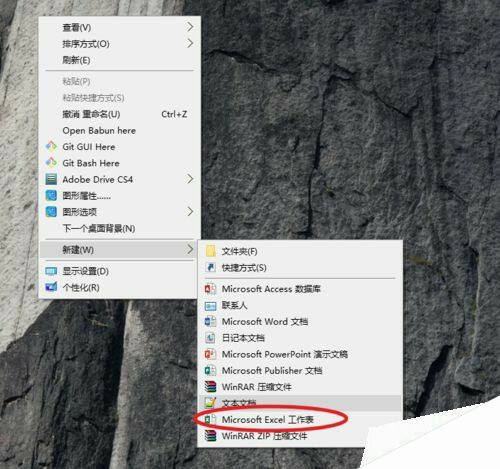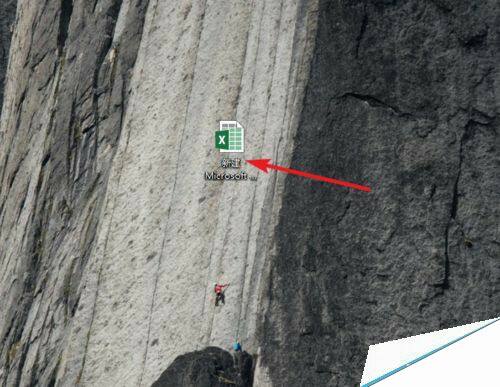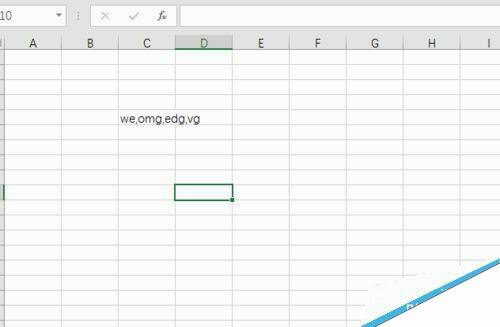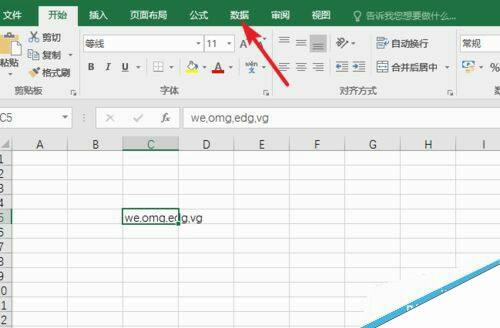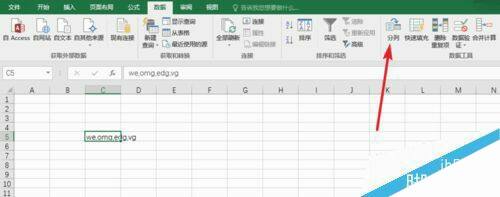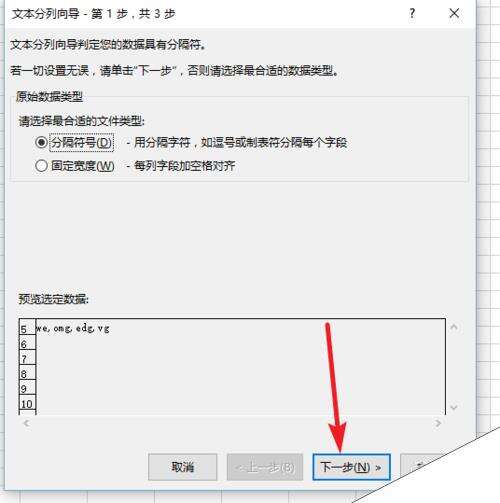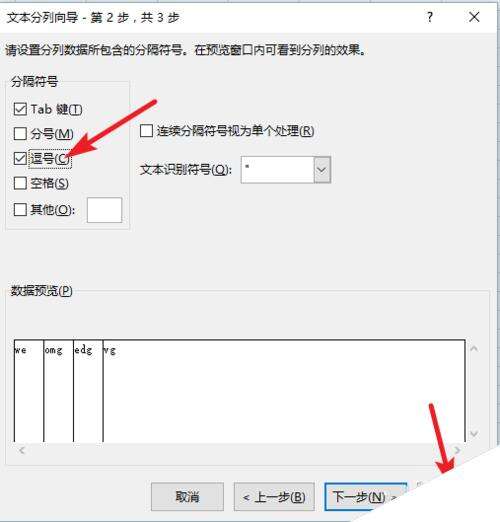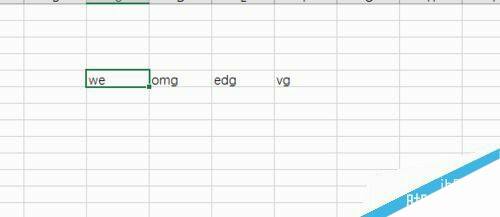在Excel表格中怎么分列数据?
办公教程导读
收集整理了【在Excel表格中怎么分列数据?】办公软件教程,小编现在分享给大家,供广大互联网技能从业者学习和参考。文章包含260字,纯文字阅读大概需要1分钟。
办公教程内容图文
2、双击打开桌面上新建的Excel文档。
3、这里可以看见有一用逗号隔开的数据单元格,我们的目标就是将这个数据分开到几个单元格里面
4、在Excel选项卡上面,点击数据选项卡
5、在数据选项卡下面有一个分列功能按钮,选择要分列的数据单元格,然后点击分列按钮
6、选择分列数据方式进行分列,然后点击下一步
7、下一步之后然后选择数据分割方式,然后点击完成
8、然后我们就可以看见数据进行成功的分列了
注意事项
可能在不同版本的Excel中分列按钮在不同的地方,大家注意一下
办公教程总结
以上是为您收集整理的【在Excel表格中怎么分列数据?】办公软件教程的全部内容,希望文章能够帮你了解办公软件教程在Excel表格中怎么分列数据?。
如果觉得办公软件教程内容还不错,欢迎将网站推荐给好友。